Trong thế giới công nghệ hiện đại, việc ghi chú không chỉ dừng lại ở giấy và bút. Với sự phát triển của máy tính và thiết bị di động, các ứng dụng ghi chú đã trở thành công cụ không thể thiếu, giúp người dùng sắp xếp ý tưởng, quản lý công việc và lưu trữ thông tin hiệu quả. Đặc biệt đối với người dùng MacBook, việc lựa chọn một ứng dụng ghi chú phù hợp có thể ảnh hưởng sâu sắc đến trải nghiệm làm việc và cá nhân. Apple và Google, hai gã khổng lồ công nghệ, đều cung cấp các giải pháp ghi chú miễn phí và mạnh mẽ: Apple Notes và Google Keep.
Cả hai ứng dụng đều có những điểm mạnh và đặc trưng riêng, phù hợp với các nhu cầu sử dụng khác nhau. Bài viết này của Thời Báo Công Nghệ sẽ đi sâu vào phân tích, so sánh chi tiết Apple Notes và Google Keep trên hệ điều hành macOS, từ giao diện, tính năng cơ bản, khả năng nhắc nhở, tổ chức, đến chi phí và tính năng cộng tác. Mục tiêu là cung cấp cái nhìn toàn diện, giúp độc giả có thể đưa ra lựa chọn sáng suốt nhất cho nhu cầu ghi chú của mình, qua đó nâng cao năng suất và hiệu quả công việc hàng ngày.
Apple Notes: Ứng Dụng Gốc Trên Mac, Google Keep: Phiên Bản Web
Đối với người dùng MacBook, sự khác biệt lớn nhất giữa Apple Notes và Google Keep nằm ở cách chúng được tích hợp vào hệ sinh thái. Apple Notes được thiết kế như một ứng dụng gốc (native app) trên macOS, mang lại trải nghiệm liền mạch và đồng bộ hoàn hảo với các ứng dụng khác của Mac. Giao diện của Notes trực quan với thanh công cụ đơn giản cung cấp các tùy chọn định dạng và chèn phương tiện, cùng với tab thư mục để dễ dàng quản lý các ghi chú đã phân loại. Người dùng cũng có thể xem ghi chú dưới dạng danh sách hoặc lưới. Là một ứng dụng gốc, Apple Notes còn tận dụng thanh menu của Mac để truy cập nhanh các điều khiển phong phú, bao gồm định dạng, đính kèm, xuất và trợ giúp, tối ưu hóa trải nghiệm người dùng trong hệ sinh thái Apple.
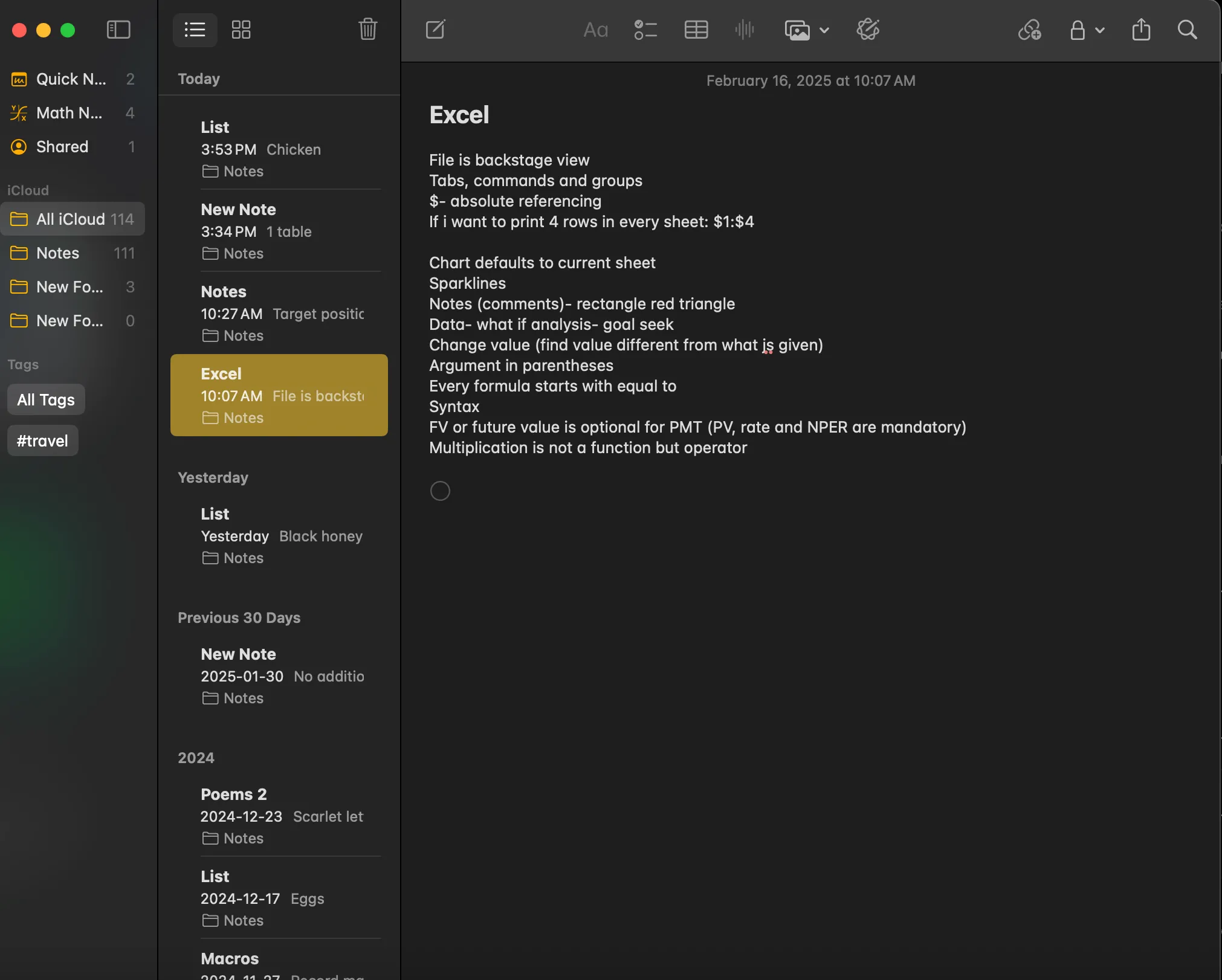 Giao diện ứng dụng Apple Notes trên hệ điều hành macOS, hiển thị tính năng ghi chú và thư mục.
Giao diện ứng dụng Apple Notes trên hệ điều hành macOS, hiển thị tính năng ghi chú và thư mục.
Ngược lại, Google Keep trên Mac hiện chỉ khả dụng thông qua ứng dụng web, như một phần của bộ Google Docs Editors. Dù không có ứng dụng Keep gốc cho macOS, người dùng vẫn có thể truy cập thông qua trình duyệt web. Keep nổi bật với giao diện cực kỳ đơn giản, dễ nắm bắt và điều hướng. Thanh tìm kiếm và thanh điều hướng bên (menu chính) giúp truy cập nhanh các ghi chú đã gắn nhãn, lưu trữ hoặc xóa. Người dùng có thể nhanh chóng tạo các ghi chú ngắn hoặc danh sách bằng tab “Take a Note” ngay trên các ghi chú đã lưu. Google Keep cũng hỗ trợ chế độ tối và sáng, mang lại sự linh hoạt về trải nghiệm hình ảnh cho người dùng.
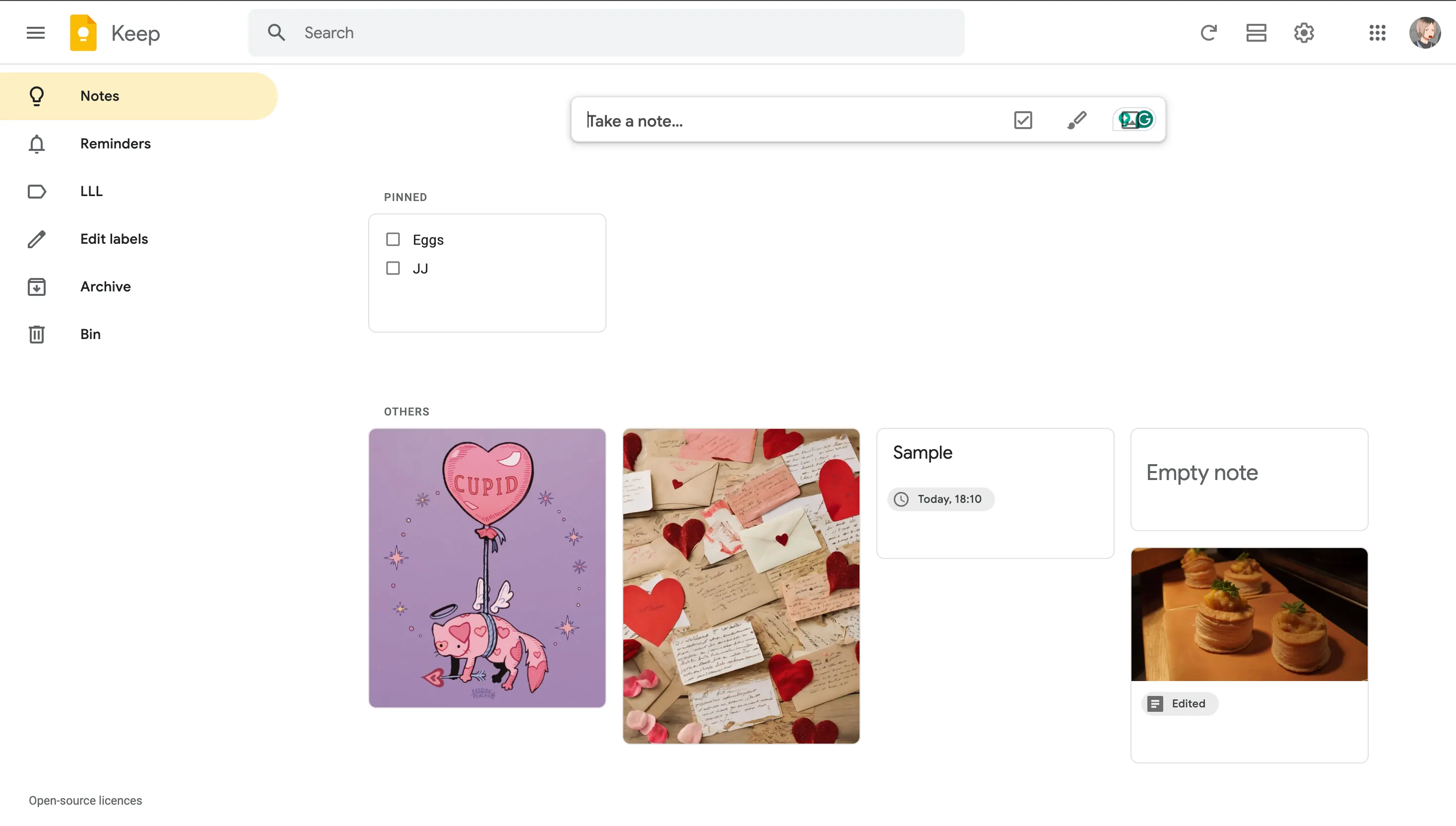 Giao diện ứng dụng web Google Keep, với các ghi chú được tổ chức và tùy chọn tạo ghi chú mới.
Giao diện ứng dụng web Google Keep, với các ghi chú được tổ chức và tùy chọn tạo ghi chú mới.
Điểm chung của cả hai ứng dụng ghi chú này là đều cho phép người dùng ghim các ghi chú quan trọng lên đầu danh sách, đảm bảo các thông tin ưu tiên luôn dễ dàng tiếp cận.
Các Tính Năng Ghi Chú Cơ Bản: Notes Đa Dạng, Keep Trực Quan
Về các tính năng ghi chú cơ bản, cả Apple Notes và Google Keep đều đáp ứng tốt nhu cầu của người dùng, nhưng theo những cách khác nhau. Apple Notes cung cấp nhiều tùy chọn định dạng văn bản để tạo ghi chú sáng tạo, bao gồm các kiểu tiêu đề, phụ đề, nội dung và tùy chọn kiểu đơn sắc (mono style) cho ghi chú kiểu máy đánh chữ. Ứng dụng này cũng hỗ trợ đính kèm nhiều loại tệp khác nhau như ảnh, video, âm thanh, tài liệu và thậm chí là các mục có thể thu gọn. Một tính năng nổi bật là khả năng quét ảnh và tài liệu trực tiếp từ ứng dụng. Mặc dù chỉ có thể chuyển đổi giữa chế độ sáng và tối, Notes lại cung cấp một loạt công cụ viết để nâng cao chất lượng ghi chú, bao gồm khả năng tạo bảng đơn giản.
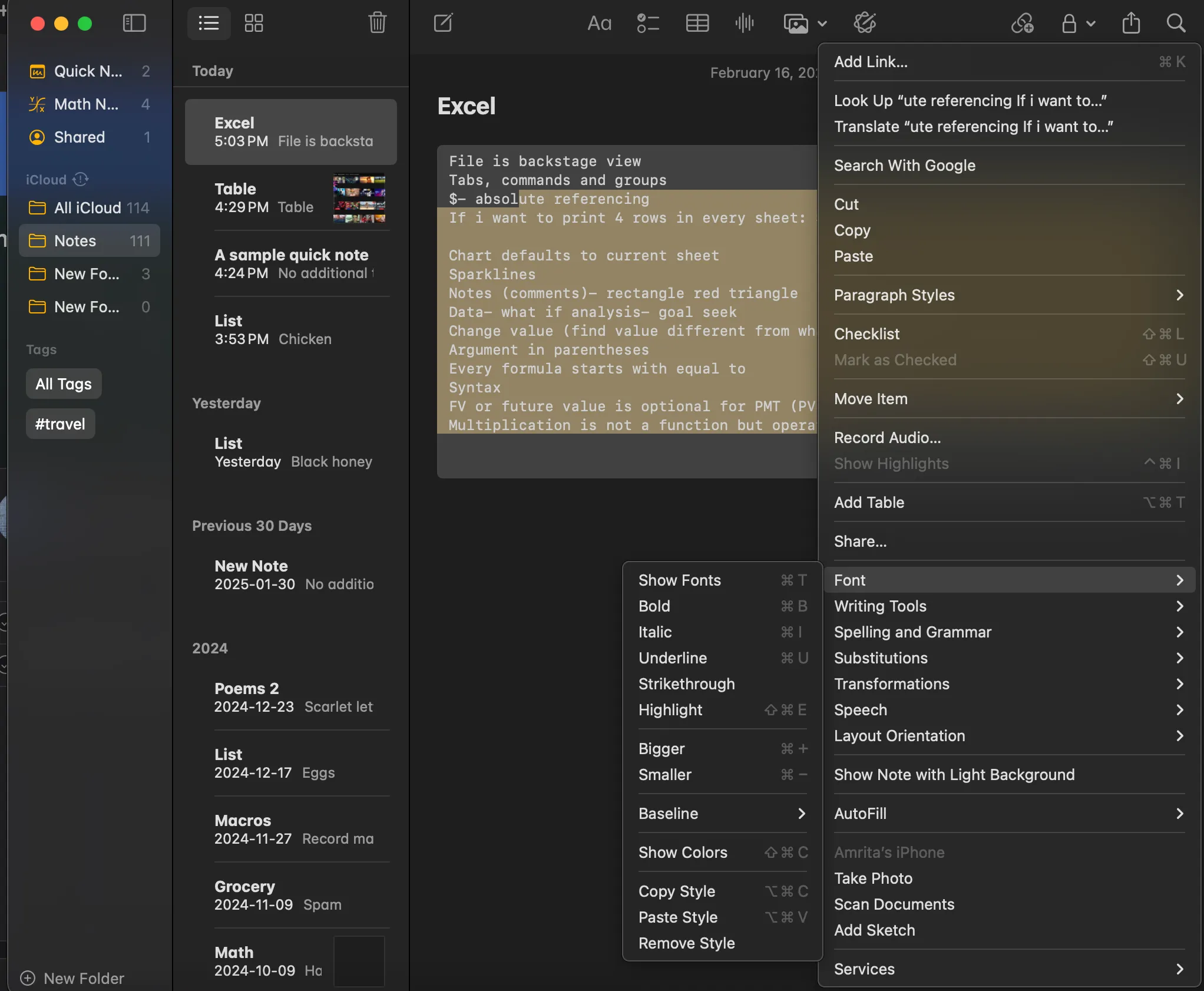 Các công cụ định dạng văn bản và tùy chọn viết nâng cao trong ứng dụng Apple Notes, bao gồm kiểu chữ và đính kèm.
Các công cụ định dạng văn bản và tùy chọn viết nâng cao trong ứng dụng Apple Notes, bao gồm kiểu chữ và đính kèm.
Ngoài ra, Apple Notes còn cho phép phác thảo và nhập bản vẽ từ các nguồn khác như iPhone. Người dùng cũng có thể tận dụng các công cụ của Apple như Math Notes để giải các phương trình cơ bản và phức tạp. Một tính năng đáng chú ý khác là các công cụ viết của Apple Intelligence, giúp người dùng soạn văn bản, tóm tắt, tạo danh sách kiểm tra và thay đổi tông giọng của nội dung đã nhập, nâng cao đáng kể trải nghiệm ghi chú chuyên nghiệp.
Trong khi đó, Google Keep tập trung vào sự trực quan và màu sắc. Các công cụ thiết kế của Keep cho phép người dùng thêm màu sắc sinh động vào ghi chú bằng cách thay đổi màu nền hoặc thêm các thiết kế nền đơn giản. Dù không thể đính kèm các loại tệp phức tạp, người dùng vẫn có thể thêm ảnh và bản vẽ. Ghi chú dạng bản vẽ chuyên dụng cho phép người dùng phác thảo với bút hoặc bút dạ, tạo đường lưới hoặc đường kẻ, với giao diện tương tự như Apple Freeform. Một điểm yêu thích của nhiều người dùng Keep là cách các ghi chú dựa trên hình ảnh xuất hiện dưới dạng hình thu nhỏ, giúp người dùng nhanh chóng tìm kiếm ghi chú bằng hình ảnh. Tuy nhiên, khi nói đến công cụ viết, Keep chỉ cho phép tạo ghi chú và danh sách đơn giản, không cung cấp các tùy chọn định dạng phông chữ và văn bản nâng cao như Apple Notes.
Nhắc Nhở: Google Keep Vượt Trội Hơn Apple Notes
Về tính năng nhắc nhở, Google Keep tỏ ra vượt trội hơn nhờ khả năng tích hợp trực tiếp. Người dùng Keep có thể thêm lời nhắc quan trọng cho ghi chú ngay trong phiên bản web của ứng dụng. Những lời nhắc này sẽ được lưu vào Google Reminders và thông báo thông qua các cửa sổ bật lên. Lời nhắc được tạo qua Keep cũng được đồng bộ hóa với Tasks, danh sách việc cần làm trong Google Calendar, tạo thành một hệ sinh thái quản lý công việc và thời gian liền mạch.
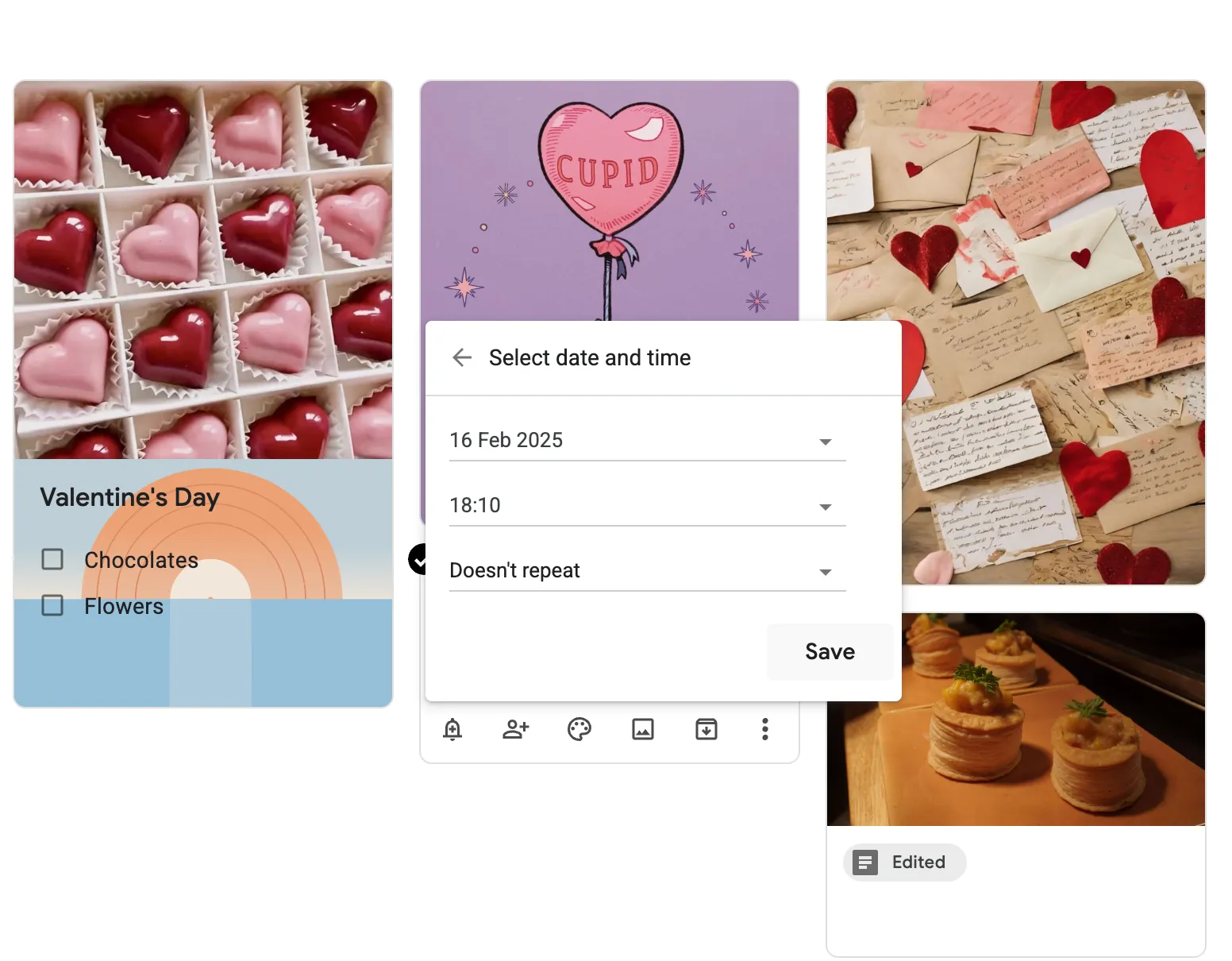 Thiết lập lời nhắc trực tiếp cho ghi chú trong Google Keep, tích hợp với hệ thống nhắc nhở của Google.
Thiết lập lời nhắc trực tiếp cho ghi chú trong Google Keep, tích hợp với hệ thống nhắc nhở của Google.
Trong khi đó, Apple Notes không có tùy chọn trực tiếp để thêm lời nhắc vào ghi chú. Thay vào đó, người dùng cần chia sẻ một bản sao ghi chú (hoặc một phần của ghi chú/danh sách) sang ứng dụng Lời nhắc (Reminders) của Apple. Từ đó, người dùng có thể tùy chỉnh ngày và giờ cho lời nhắc. Mặc dù vẫn thực hiện được chức năng nhắc nhở, quy trình này yêu cầu thêm một bước chuyển đổi giữa hai ứng dụng, kém trực tiếp hơn so với Google Keep.
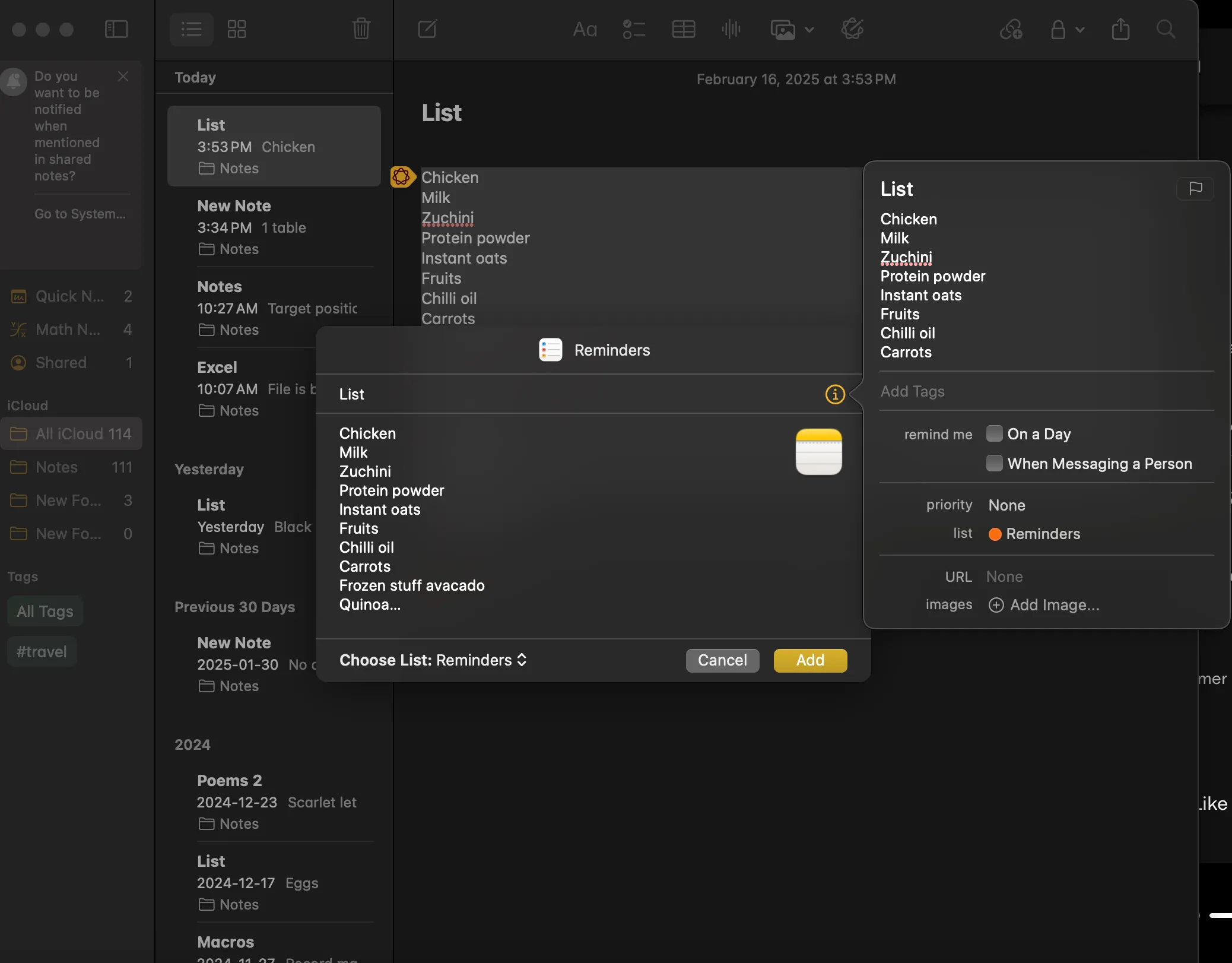 Tính năng chia sẻ ghi chú từ Apple Notes sang ứng dụng Lời nhắc (Reminders) của Apple, giúp đặt lịch nhắc cho các nhiệm vụ.
Tính năng chia sẻ ghi chú từ Apple Notes sang ứng dụng Lời nhắc (Reminders) của Apple, giúp đặt lịch nhắc cho các nhiệm vụ.
Tổ Chức Ghi Chú: Apple Notes Có Hệ Thống Vượt Trội Hơn
Khi xét đến khả năng tổ chức ghi chú, Apple Notes mang lại một hệ thống vượt trội và linh hoạt hơn. Với hệ thống tổ chức dựa trên thư mục, người dùng có thể sắp xếp ghi chú của mình vào các thư mục riêng biệt một cách gọn gàng. Các ghi chú có thể được đồng bộ hóa với iCloud hoặc lưu trữ trên đĩa nội bộ của Mac, đảm bảo tính linh hoạt trong việc lưu trữ và truy cập. Đặc biệt, việc thêm thẻ (tags) bằng cách gõ “#” theo sau là từ khóa trong ghi chú giúp gán nhãn tùy chỉnh. Kết hợp với tính năng Thư mục thông minh (Smart Folders), Apple Notes cho phép người dùng quản lý và lọc ghi chú hiệu quả hơn nữa, dễ dàng tham chiếu và truy xuất thông tin.
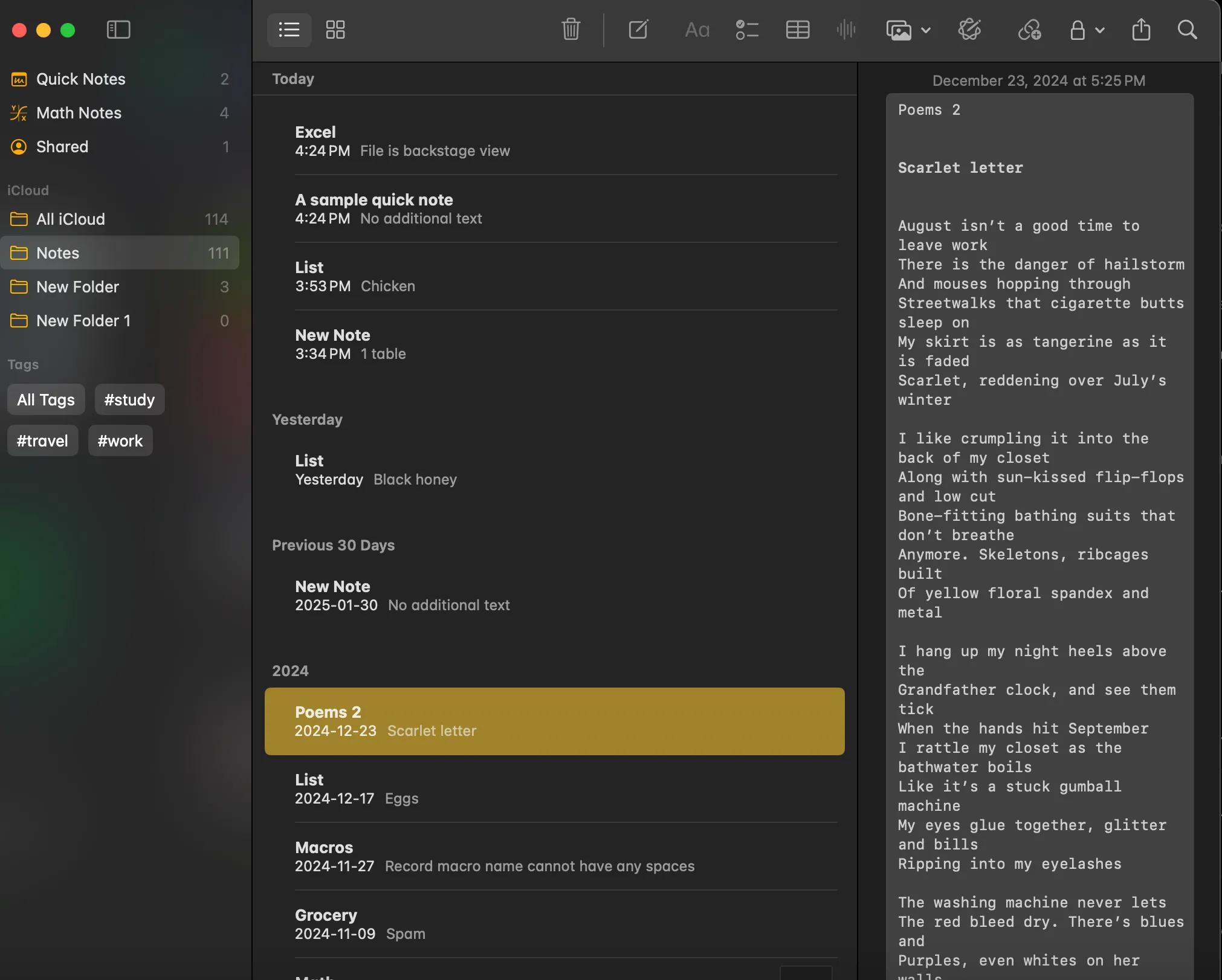 Hệ thống tổ chức ghi chú bằng thư mục và thẻ (tag) trong Apple Notes, cho phép sắp xếp thông tin hiệu quả.
Hệ thống tổ chức ghi chú bằng thư mục và thẻ (tag) trong Apple Notes, cho phép sắp xếp thông tin hiệu quả.
Mặt khác, các ghi chú của Google Keep được tự động sắp xếp theo thứ tự sử dụng gần đây, với các tùy chọn hiển thị dưới dạng lưới hoặc danh sách. Mặc dù Keep không có hệ thống thư mục và thẻ như Notes, nó cho phép người dùng phân loại ghi chú bằng các nhãn tùy chỉnh (custom labels). Người dùng cũng có thể lưu trữ ghi chú (archive notes) để dễ dàng truy xuất sau này. Hệ thống tổ chức của Keep đơn giản và hiệu quả cho các ghi chú ngắn, nhưng có thể kém linh hoạt hơn cho các dự án ghi chú dài và phức tạp so với Apple Notes.
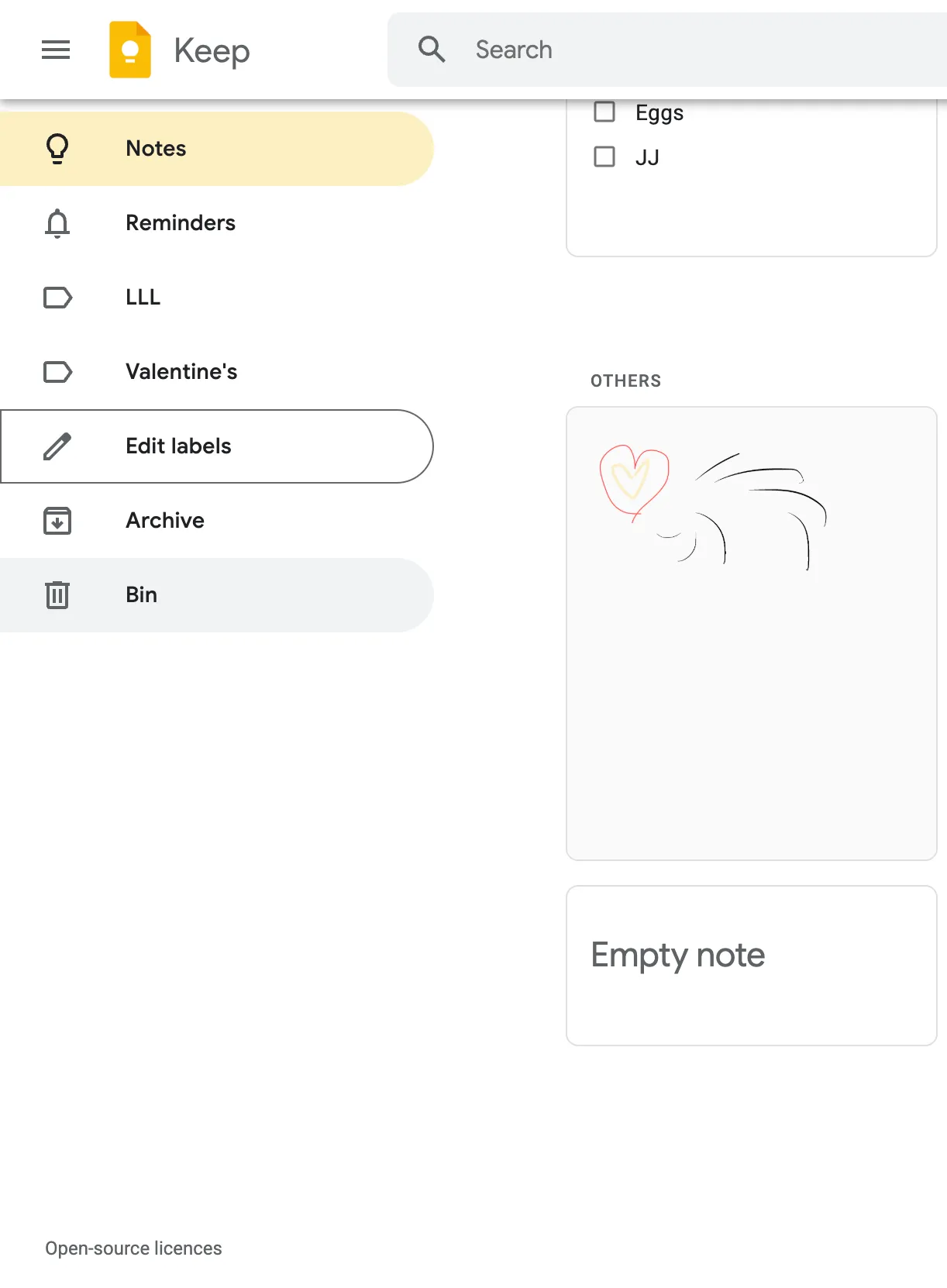 Tính năng nhãn (labels) trên Google Keep giúp phân loại và tìm kiếm các ghi chú một cách nhanh chóng.
Tính năng nhãn (labels) trên Google Keep giúp phân loại và tìm kiếm các ghi chú một cách nhanh chóng.
Chi Phí: Cả Hai Đều Miễn Phí Với Tùy Chọn Nâng Cấp Lưu Trữ
Về mặt chi phí, cả Apple Notes và Google Keep đều là các ứng dụng miễn phí, nhưng đi kèm với các tùy chọn nâng cấp lưu trữ cho những người dùng có nhu cầu cao hơn. Apple Notes được cài đặt sẵn trên Mac và hoàn toàn miễn phí sử dụng (miễn là bạn sở hữu một thiết bị Apple). Phiên bản web của Notes cũng có thể được sử dụng bởi người dùng Apple, Android và Windows, chỉ cần có tài khoản Apple. Các ghi chú được lưu trữ trong tài khoản iCloud sẽ đồng bộ hóa trên tất cả các thiết bị Apple của bạn và cập nhật theo thời gian thực. Đối với những người cần thêm không gian lưu trữ trên iCloud, gói iCloud+ là một lựa chọn lý tưởng. Với mức giá đa dạng từ 0.99 USD (50 GB) đến 59.99 USD (12 TB) mỗi tháng, iCloud+ cung cấp nhiều tùy chọn cá nhân và gia đình.
Trong khi đó, ứng dụng web của Google Keep hoàn toàn miễn phí để sử dụng. Các ghi chú được tạo trên Keep tự động đồng bộ hóa với tài khoản Google của bạn. Điều này có nghĩa là mặc dù không có ứng dụng máy tính để bàn cho Keep trên Mac, bạn vẫn có thể tận dụng ứng dụng di động của Keep cho iOS hoặc Android để thực hiện các thay đổi theo thời gian thực, miễn là bạn đã đăng nhập cùng một tài khoản Google. Tương tự như iCloud+, Google cũng cung cấp các gói lưu trữ bổ sung thông qua Google One. Các gói này dao động từ 2.79 USD/tháng (100 GB) đến 26.99 USD/tháng (2 TB), cung cấp không gian lưu trữ mở rộng cho tất cả các dịch vụ Google của bạn. Một điểm cộng nữa của Keep là khả năng dễ dàng sao chép ghi chú sang tài liệu Google Docs trực tiếp từ ứng dụng web, tăng cường hiệu quả làm việc nhóm.
Khả Năng Cộng Tác: Cả Notes và Keep Đều Hỗ Trợ Hiệu Quả
Cả Apple Notes và Google Keep đều cung cấp các tính năng cộng tác mạnh mẽ, giúp người dùng làm việc nhóm hiệu quả trên các ghi chú. Với Apple Notes, bạn có thể dễ dàng cộng tác với người khác trên các ghi chú và thư mục thông qua một liên kết chỉnh sửa hoặc xem. Liên kết này có thể được chia sẻ qua các ứng dụng như Mail hoặc Tin nhắn. Ngoài ra, tính năng @Mentions cho phép bạn gắn thẻ và thông báo trực tiếp cho các thành viên nhóm, giúp việc giao tiếp và phân công công việc trở nên rõ ràng và hiệu quả hơn trong quá trình cộng tác.
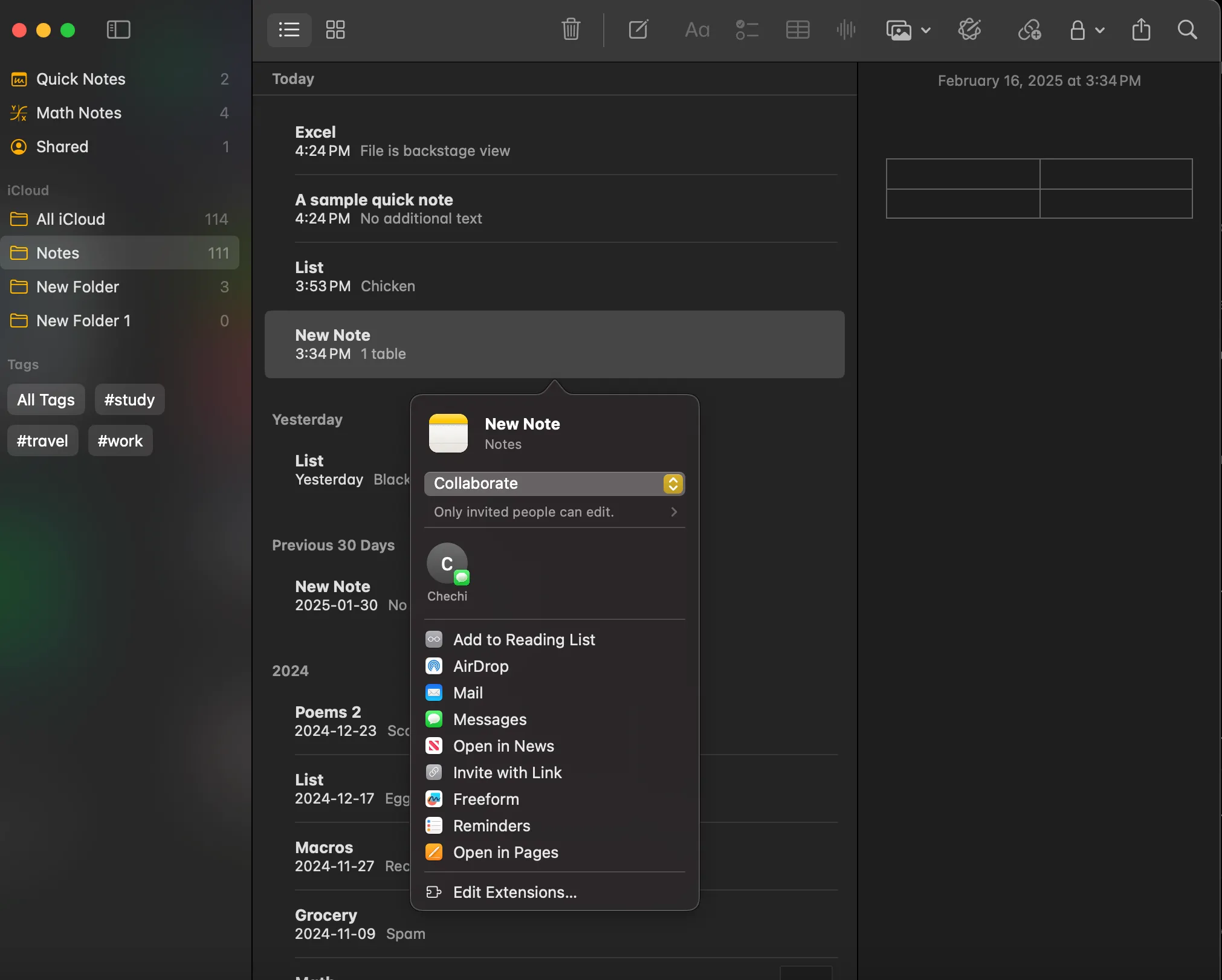 Màn hình chia sẻ ghi chú trong Apple Notes, cho phép mời người khác cùng chỉnh sửa hoặc xem nội dung.
Màn hình chia sẻ ghi chú trong Apple Notes, cho phép mời người khác cùng chỉnh sửa hoặc xem nội dung.
Tương tự, Google Keep cũng cho phép người dùng cộng tác với một hoặc nhiều thành viên nhóm trên một ghi chú theo thời gian thực. Bạn có thể chia sẻ một liên kết cộng tác cho phép họ chỉnh sửa ghi chú và danh sách. Một tính năng tiện lợi khác là khả năng chia sẻ ghi chú với một Nhóm Gia đình (Family Group), thay vì phải chia sẻ liên kết với từng cá nhân riêng lẻ. Điều này đặc biệt hữu ích cho việc quản lý các ghi chú chung trong gia đình hoặc các nhóm nhỏ, giúp mọi người dễ dàng truy cập và đóng góp vào cùng một nội dung.
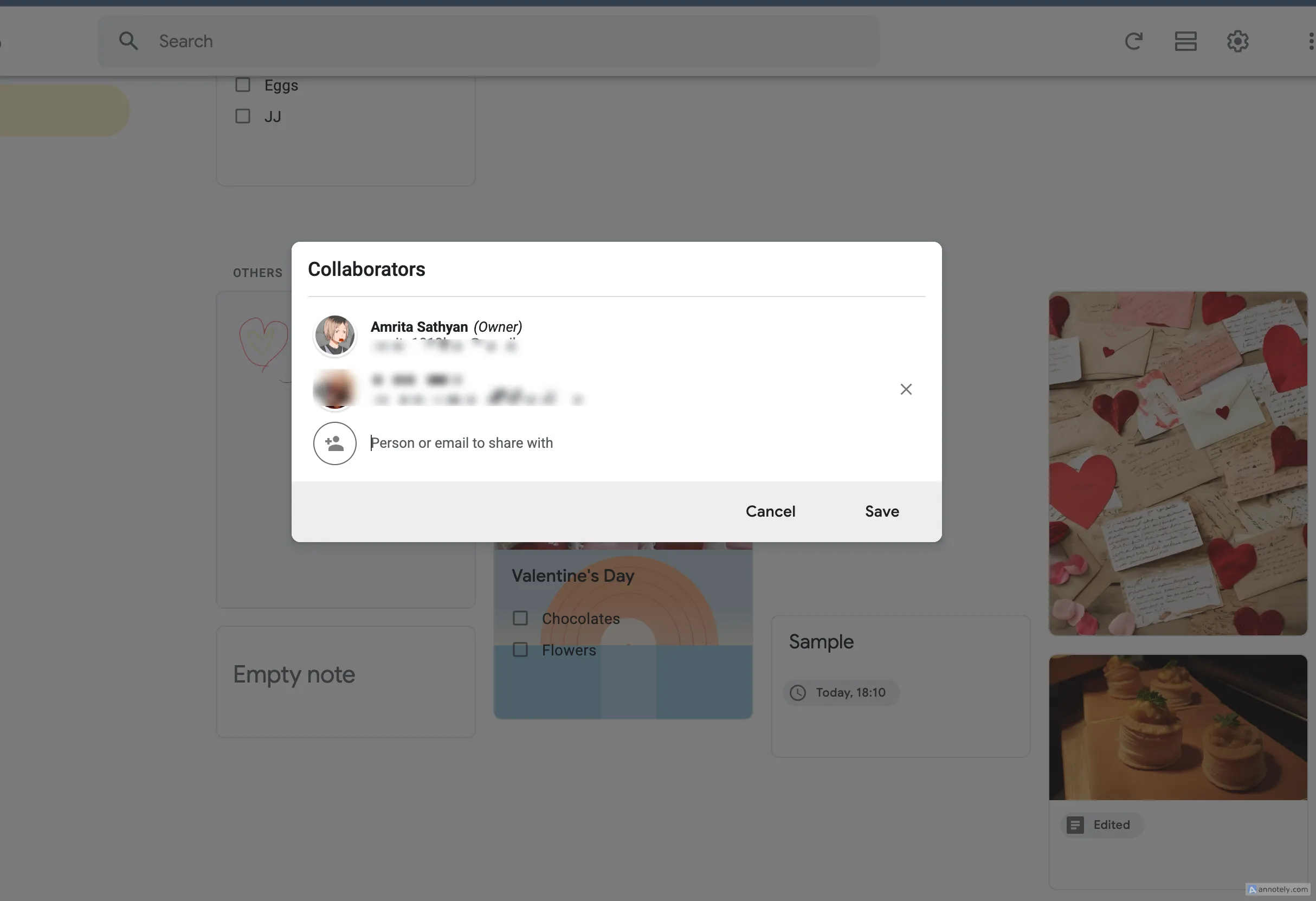 Tính năng cộng tác trên Google Keep, hiển thị cách chia sẻ ghi chú với các thành viên khác để làm việc nhóm.
Tính năng cộng tác trên Google Keep, hiển thị cách chia sẻ ghi chú với các thành viên khác để làm việc nhóm.
Chọn Ứng Dụng Nào Phù Hợp Với Bạn?
Với tư cách là một người dùng thường xuyên và sâu sắc trong hệ sinh thái Apple, tôi nhận thấy Apple Notes là lựa chọn tối ưu cho những ai đề cao lợi ích của một ứng dụng gốc, giao diện trực quan đặc trưng của Apple và khả năng đồng bộ hóa liền mạch với iCloud. Apple Notes thoạt nhìn có vẻ cơ bản, nhưng đây là một ứng dụng ghi chú mạnh mẽ, hỗ trợ nhiều loại tệp đính kèm và phong cách ghi chú khác nhau. Sự đơn giản của nó thực sự là một điểm mạnh, không phải hạn chế. Nếu bạn đang tìm kiếm một công cụ ghi chú đa năng, tích hợp sâu vào macOS và iPhone/iPad, Apple Notes chắc chắn sẽ đáp ứng vượt mong đợi.
Google Keep, mặc dù còn thiếu một ứng dụng gốc cho Mac, vẫn hoàn thành tốt vai trò của mình trong việc tạo danh sách đơn giản, ghi chú ưu tiên hình ảnh, bản vẽ kiểu Freeform và ghi chú với các hình nền vui nhộn. Nếu bạn phụ thuộc nhiều vào Google Docs cho nghiên cứu hoặc viết lách, Keep cũng hỗ trợ cộng tác nhanh chóng giữa các ghi chú thô và tài liệu bạn đang thực hiện. Cá nhân tôi sẽ không sử dụng Keep cho các ghi chú chi tiết, phức tạp, mà sẽ ưu tiên cho các ghi chú ngắn gọn, súc tích và trực quan. Đây cũng là một lựa chọn tuyệt vời nếu bạn muốn một ứng dụng tích hợp cả ghi chú và nhắc nhở.
Tóm lại, cả Apple Notes và Google Keep đều là những lựa chọn hợp lý, tùy thuộc vào nhu cầu và sở thích của bạn. Lựa chọn ứng dụng nào phù hợp nhất có lẽ sẽ phụ thuộc vào loại ghi chú bạn thường thực hiện và mức độ bạn gắn bó với hệ sinh thái Apple hay Google. Hãy thử cả hai để tìm ra người bạn đồng hành tốt nhất cho hành trình ghi chú của bạn!
Bạn đã từng sử dụng Apple Notes hay Google Keep chưa? Đâu là ứng dụng ghi chú yêu thích của bạn và tại sao? Hãy chia sẻ ý kiến của bạn trong phần bình luận bên dưới và đừng quên khám phá thêm các bài viết công nghệ hữu ích khác trên thoibaocongnghe.net!